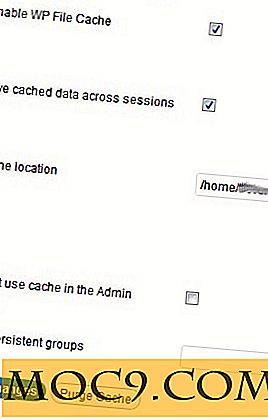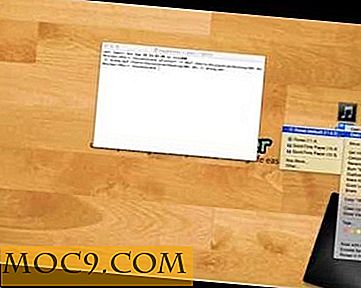Bruke Marlin File Manager som Nautilus Alternative [Linux]
Uansett hvilken OS du bruker, er filbehandleren en av de viktigste appene du må bruke hver dag. Uten en filbehandling, vil du ikke kunne finne og åpne filer, eller til og med flytte dem til et annet sted. I Linux er det mange filbehandlingprogrammer du kan bruke. Nautilus for Gnome, Thunar for XFCE, Dolphin for KDE og PCman for de som foretrekker noe lys. Marlin er en ny GTK3-basert filbehandling for Linux, og det ser ganske slank og fort ut.
Installasjon
På Ubuntu kan du installere via følgende PPA:
sudo add-apt-depot ppa: marlin-devs / marlin-daglige sudo apt-get oppdatering sudo apt-get install marlin
Du vil kanskje også installere Marlin-plugins for Dropbox og UbuntuOne
sudo apt-get installere marlin-plugin-dropbox marlin-plugin-ubuntuone
Når du er installert, kan du høyreklikke på hvilken som helst mappe og velge "Åpne med Marlin File Manager".
bruk
Første inntrykk av å åpne Marlin er at det er raskt . Vanligvis når jeg åpner Nautilus, vil det ta ca 3 -5 sekunder, selv på en avansert PC, å åpne. På den annen side åpner Marlin umiddelbart. For meg er hastighetsforskjellen merkbar og signifikant.
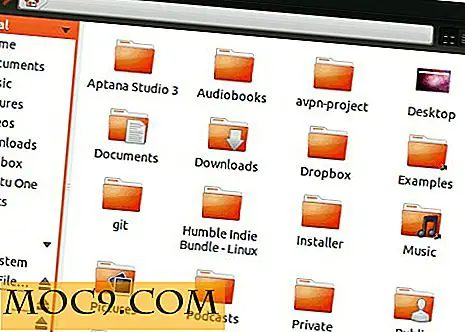
I venstre rute er "Steder" -menyen der den viser hovedkatalog og monterte enheter. I motsetning til Nautilus er det ingen bokmerkefunksjon der du kan lagre dine ofte tilgjengelige mapper, men menyen er sammenleggbar slik at du kan skjule de stedene du ikke vil se.

Marlin støtter "Open In Tab" -funksjonen, og du kan fargelegge hver fil og mappe for å skille dem fra resten.

En av de tingene som fungerer rett ut av boksen er muligheten til å høyreklikke på en fil eller mappe og velge "Åpne i Terminal". Dette er en funksjon som jeg bruker veldig ofte, og jeg er glad den er bygget rett inn i Marlin.
Personlig finner jeg verktøylinjen ganske godt organisert og glatt, men hvis du ikke liker det, kan du omorganisere ikonene og legge til / fjern ikon til / fra verktøylinjen.

![]()
Når det gjelder konfigurasjonsseksjonen, synes det ikke å ha så mange alternativer som Nautilus. Det er bare tre faner: Behavior, Display og Extensions.
Under fanen Behavior kan du velge om du skal enkelt klikke for å åpne fil, automatisk autoseleksjonshastighet for mus, bruk modalvindu for Egenskaper dialogboksen (vinduet som dukker opp når du høyreklikker en fil og velger "Egenskaper") og å angi det som standard filbehandling.

Dette er hva du vil se for dialogboksen Egenskaper:

Skjermbildet gir deg mulighet til å tilpasse sidebarikonets størrelse og datautformeringsformatet. Ikke noe spesielt her.

Til slutt er delen Utvidelser der du aktiverer de installerte programtilleggene. Foreløpig er det bare to plugins tilgjengelig: Dropbox og UbuntuOne.

Forhåndsvisning av filer i Marlin
Hvis du har installert Gloobus-Preview, kan du også få det til å fungere i Marlin. Her er trinnene:
Trykk på Alt + F2 og skriv dconf-editor .
I dconf-editoren navigerer du til " apps -> marlin -> preferences ". Under "forhåndsvisningspass", skriv inn:
/ Usr / bin / gloobus-preview

Trykk Enter, og avslutt dconf-editoren.
Konklusjon
Hvis du foretrekker en lett, glatt og rask filbehandling, vil jeg definitivt anbefale Marlin. Jeg har alltid brukt Nautilus, ikke fordi det er best, men fordi det er standard i Gnome. Etter å ha brukt Marlin, har jeg ikke sett tilbake på Nautilus lenger.
Prøv det ut og gi oss beskjed hvis du liker Marlin.